苹果换机怕丢通讯录?这 3 招转移技巧,帮你无缝衔接
目录
更换新iPhone的喜悦,总伴随着一丝担忧:旧手机里宝贵的通讯录,如何才能完整无损地迁移到新设备上?无论是珍贵的家人朋友联系方式,还是重要的工作人脉,都容不得半点闪失。
别担心!苹果生态系统提供了多种无缝且高效的解决方案。本文将为您详细介绍3种最实用、最可靠的通讯录转移方法,从一键全自动到手动备份,总有一款适合您。遵循本指南,您完全可以实现通讯录“零丢失”迁移,畅享新机!
方法一、官方“一键迁移”大法
这是苹果在iOS 12.4及更高版本中推出的官方换机功能,它不仅能转移通讯录,还能迁移照片、信息、App、系统设置等几乎所有内容,真正做到“无缝换机”。
操作步骤:
准备工作:将新旧两台iPhone靠近放置,都接入电源并连接稳定的Wi-Fi网络。确保旧手机的蓝牙已开启。
激活新机:开机激活新iPhone,当屏幕上出现“快速开始”界面时(会显示一个旧设备的动画),用旧手机扫描新手机上的球形图案。
开始传输:按照屏幕提示,在新设备上输入旧设备的锁屏密码。然后选择“从iPhone传输”,接下来所有数据(包括通讯录)就会开始自动迁移。
等待完成:传输时间取决于数据量大小,期间请保持两台设备靠近且连接电源。
优点:官方原生支持,极其简单傻瓜化,数据转移最完整。
缺点:需要两部手机同时操作,传输大量数据时耗时较长。
方法二、从SIM卡导入
如果您的联系人之前是存储在SIM卡中的,这是一个非常直接的方法。但请注意,现代iPhone默认将联系人存在iCloud或手机上,而非SIM卡。您需要先检查。
操作步骤:
1、在旧手机上导出到SIM卡(如适用):进入旧手机的【设置】->【通讯录】->【导入SIM卡通讯录】,等待导入完成。
2、物理换卡:将SIM卡从旧iPhone取出,插入新iPhone。
3、在新手机上从SIM卡导入:在新iPhone上进入【设置】->【通讯录】->【导入SIM卡通讯录】即可。
优点:无需网络和电脑,操作简单。
缺点:SIM卡存储容量有限,只能存储基本联系方式(如姓名、号码),无法存储地址、邮箱、照片等多字段信息。不推荐作为主力方法,仅作备用。
方法三、使用牛学长苹果数据管理工具
牛学长苹果数据管理工具,可以选择性地将部分设备数据从旧iPhone传输到新iPhone。
数据迁移步骤:
步骤1:下载安装好苹果数据管理工具,使用数据线将旧iPhone连接上电脑,待软件识别到iPhone后,选择“备份与还原”,再选择“立即备份”。
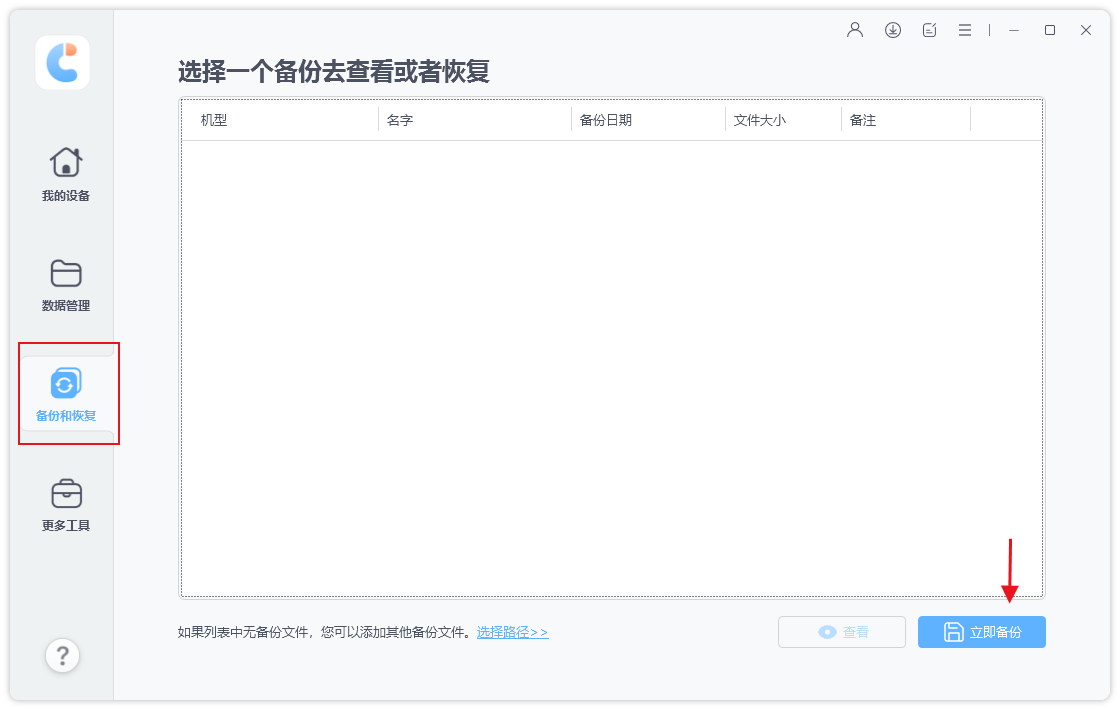
我们可以勾选所有文件类型,也可选择备份所需的通讯录文件类型,点击“备份”等待软件备份成功即可。
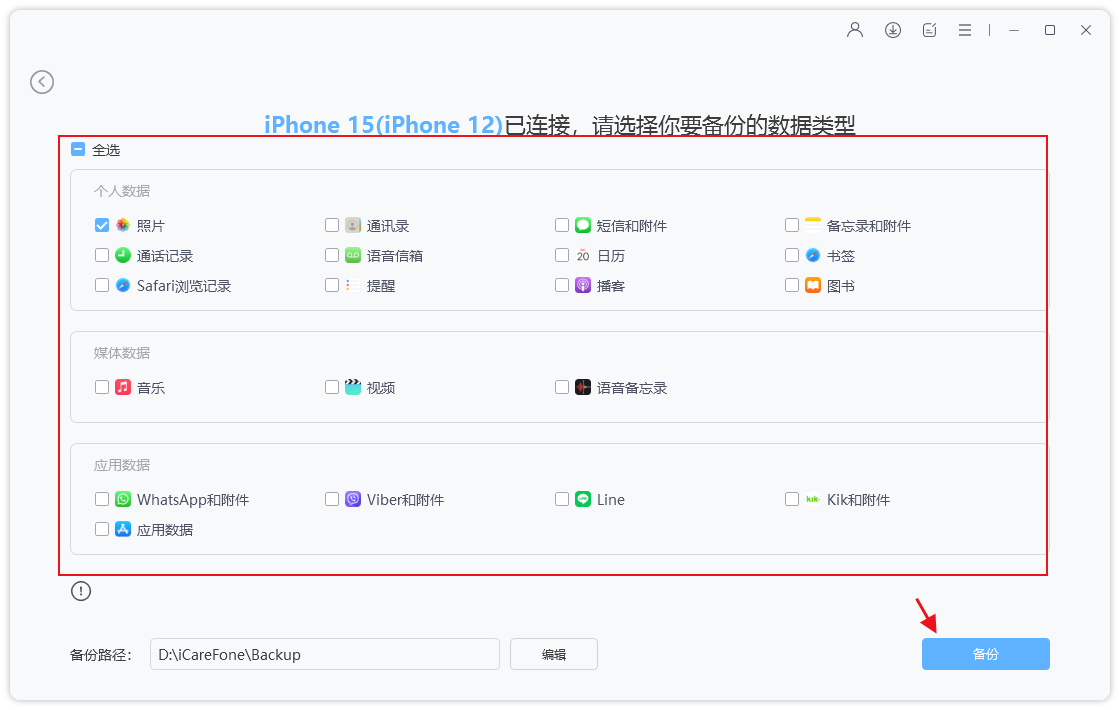
步骤2:备份完成后,断开旧iPhone的连接,连接新iPhone手机,在查看备份区选择我们想要恢复的备份,然后点击“查看”,即可查看已备份的文件数据。
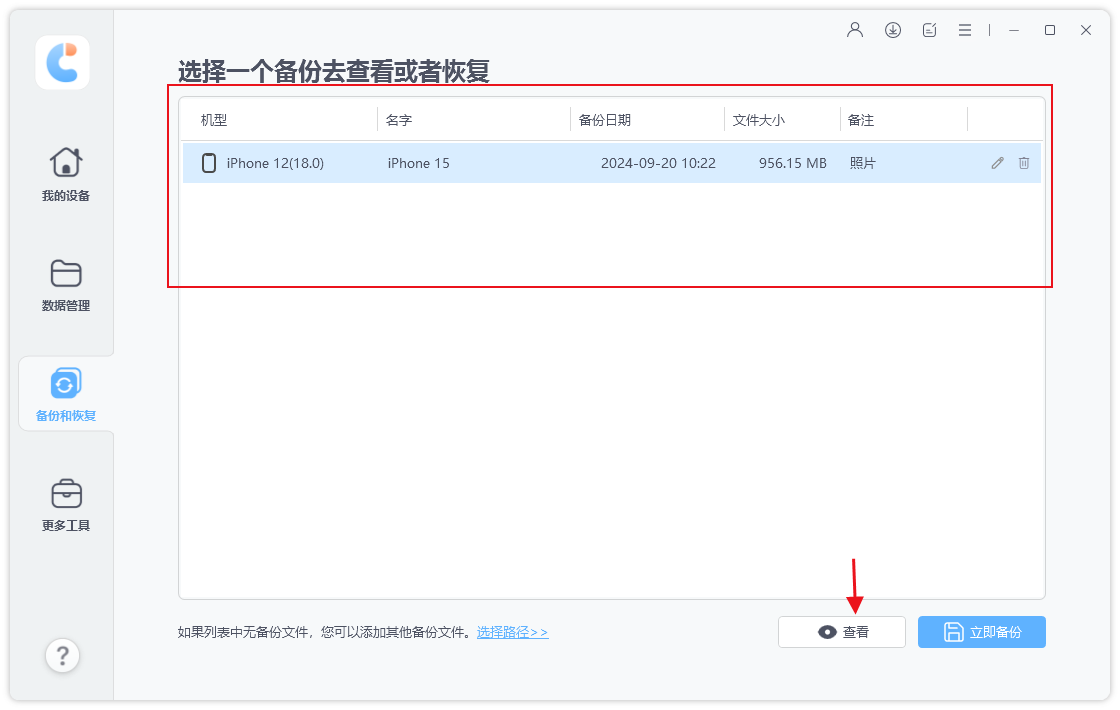
所有备份数据按照数据类别显示,然后选择要恢复的数据,点击“恢复到设备”即可。
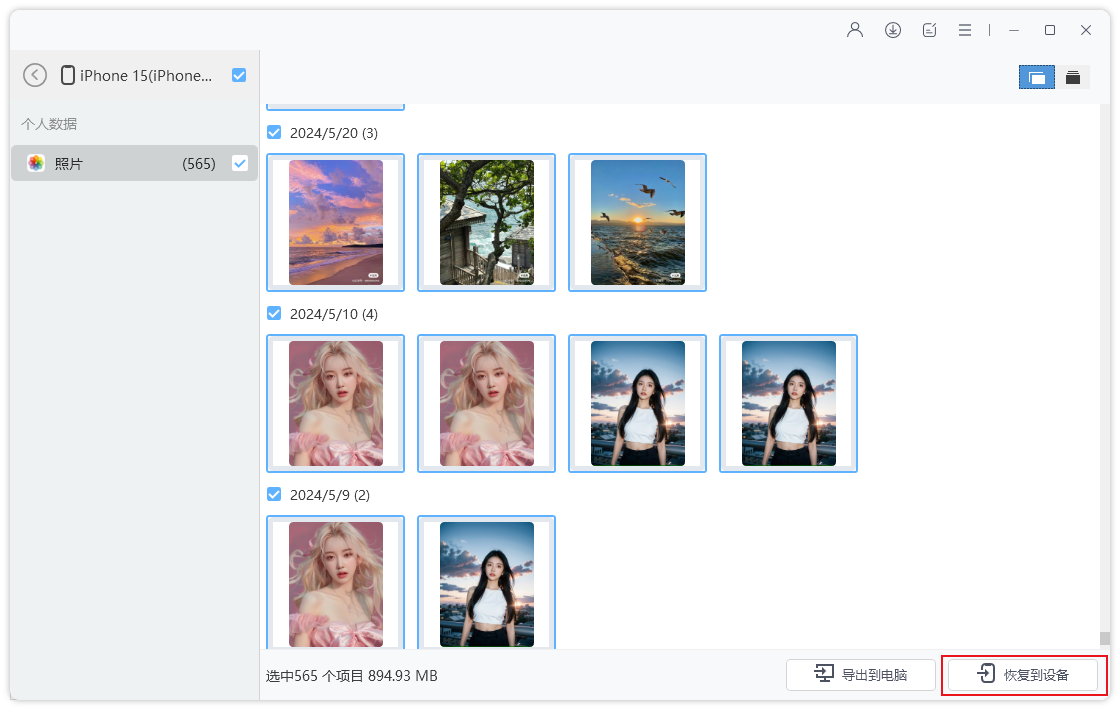
优点:速度极快,可控性强,支持多种格式,是备份和迁移的绝佳选择。
缺点:需要在电脑上操作,并安装软件。
总之,苹果手机换机转移通讯录的方法多样,通过以上方法,基本上都能轻松实现数据零丢失。大家可根据自己的设备类型、网络环境和使用习惯选择合适的方法,就能让换机后的通讯录迁移事半功倍。